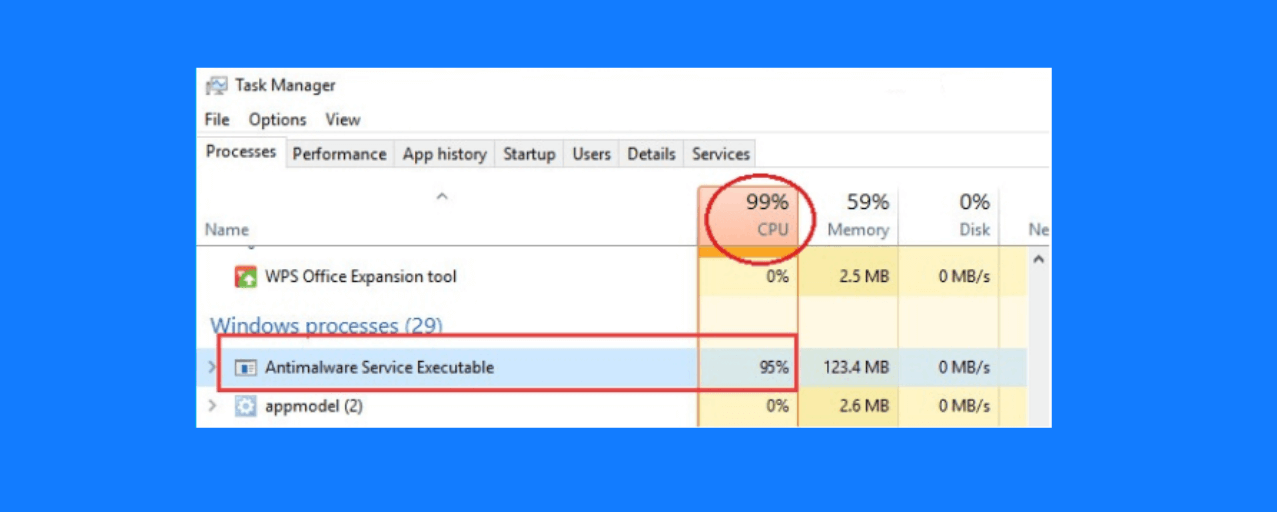Antimalware Service Executable은 사용자의 컴퓨터를 악성 소프트웨어로부터 보호하는 중요한 역할을 수행합니다. 이 글에서는 Antimalware Service Executable의 CPU 점유율 원인 및 최적화 방법에 대해 자세히 알아보겠습니다.
Antimalware Service Executable CPU 점유율 원인
Antimalware Service Executable의 높은 CPU 점유율은 많은 사용자들이 겪는 일반적인 문제입니다. 이는 다음과 같은 여러 요인으로 인해 발생할 수 있습니다.
1. 실시간 보호
Windows Defender가 지속적으로 시스템을 모니터링하면서 CPU 사용량이 증가할 수 있습니다.
2. 예약된 스캔
정기적인 전체 시스템 스캔 중에 CPU 사용량이 급증할 수 있습니다.
3. 과도한 파일 활동
많은 파일을 생성, 수정, 삭제하는 경우 Antimalware Service Executable의 활동이 증가합니다.
4. 바이러스 정의 업데이트
새로운 바이러스 정의를 다운로드하고 적용하는 과정에서 일시적으로 CPU 사용량이 증가할 수 있습니다.

Antimalware Service Executable CPU 점유율 해결 방법
이러한 문제를 해결하기 위해 다음과 같은 방법을 시도해 볼 수 있습니다.
1. Windows Defender 스캔 일정 조정
시스템 사용량이 적은 시간대로 스캔 일정을 변경합니다.
2. 실시간 보호 설정 최적화
필요한 경우에만 실시간 보호를 활성화하거나, 특정 폴더나 파일을 검사 제외 목록에 추가합니다.
3. 제외 목록 관리
자주 사용하는 안전한 프로그램이나 파일을 제외 목록에 추가하여 불필요한 검사를 줄입니다.
4. Windows 업데이트 확인
최신 업데이트를 설치하여 성능 개선 및 버그 수정을 적용합니다.
Antimalware Service Executable 삭제 가능 여부
많은 사용자들이 성능 문제로 인해 Antimalware Service Executable을 삭제하고 싶어 하지만, 이는 매우 위험한 행동입니다. 이 프로세스를 삭제하면 다음과 같은 심각한 문제가 발생할 수 있습니다.
- 보안 취약성 증가: Windows Defender의 핵심 구성 요소가 제거되어 시스템이 악성 소프트웨어에 노출될 위험이 크게 증가합니다.
- 시스템 불안정: Windows의 중요한 부분이 제거되어 전반적인 시스템 안정성이 저하될 수 있습니다.
- 기능 손실: Windows Defender와 관련된 다른 보안 기능들도 제대로 작동하지 않을 수 있습니다.
- Windows 업데이트 문제: 보안 관련 업데이트가 제대로 적용되지 않을 수 있습니다.
따라서 Antimalware Service Executable을 삭제하는 대신 다음과 같은 대안을 고려해 볼 수 있습니다.
- Windows Defender 설정 최적화: 스캔 일정, 실시간 보호 설정 등을 조정하여 성능 영향을 최소화합니다.
- 타사 안티바이러스 소프트웨어 사용: 신뢰할 수 있는 타사 보안 솔루션을 사용하면 Windows Defender를 비활성화할 수 있습니다. 단, 두 개의 안티바이러스 프로그램이 동시에 실행되지 않도록 주의해야 합니다.
- 시스템 리소스 모니터링 및 관리: Task Manager나 Resource Monitor를 사용하여 시스템 리소스 사용을 지속적으로 모니터링하고 관리합니다.
- 하드웨어 업그레이드: CPU나 RAM 업그레이드를 통해 전반적인 시스템 성능을 개선할 수 있습니다.
이러한 방법을 통해 시스템 성능을 개선하면서도 중요한 보안 기능을 유지할 수 있습니다.
함께 읽으면 좋은 글
4060 4060ti 차이: 성능, 가격, 전력 소비 비교